今度は、A列の項目文字の表示方法を変えましょう。
最初にA列のセル幅を広げ、項目の文字を全部出る様にします。
次に、項目の文字をA列のセルの中央に揃えます。下【図8-3】に基づき、ご説明します。
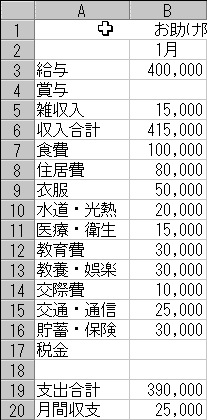 |
- 列番号"A"(グレーの所)をクリックします。
A列全体(A1~A65,536迄)が範囲指定されます
- ツールバーの中の
 (中央揃え)をクリックします。 (中央揃え)をクリックします。
以上で、A列の文字が総て中央に揃いました。
非常に簡単ですね。
|
|
| 【図8-3】 |
もし  のアイコンがツールバーに無い場合は のアイコンがツールバーに無い場合は
範囲指定の後、
メニューバーの中の<書式(O)> → <セル(E)> をクリックします。
上【図8-2】の”セルの書式設定”の画面が出てきます。
★の所の横位置(H)の▼をクリックして、"標準"から"中央揃え"に変えてください。
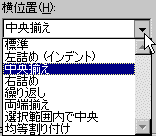 【図8-4】 【図8-4】
変更後、上【図8-2】の③<OK>ボタンをクリックしてください。
■ TOPへ   
|